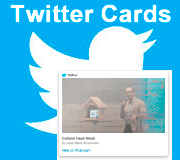 Las Tarjetas de Twitter (Twitter Cards) permiten mostrar bajo sus tweets un resumen del contenido existente en el enlace incluido en cada tweet. En este artículo podrás conocer Cómo configurar Twitter Cards en su cuenta de Twitter.
Las Tarjetas de Twitter (Twitter Cards) permiten mostrar bajo sus tweets un resumen del contenido existente en el enlace incluido en cada tweet. En este artículo podrás conocer Cómo configurar Twitter Cards en su cuenta de Twitter.Cómo Configurar Twitter Cards – Qué es una Tarjeta de Twitter
Las Tarjetas de Twitter (Twitter Cards) le permiten a sus lectores tener una vista previa de los contenidos multimedia cuyos enlaces anexe a sus tweets. Esto se logra incluyendo ciertas etiquetas meta en la estructura del HTML de su sitio web.
Cuando usted tiene activas las Twitter Cards sus tweets con enlaces mostrarán el resumen como se muestra en la siguiente imagen:
Gracias a dicho resumen sus mensajes tendrán una mejor exposición de sus contenidos, con mayor probabilidad de conversión (captar más clics), ayudando al posicionamiento de su marca y superando el límite de los 140 caracteres del mensaje básico.
Cómo Configurar Twitter Cards – Tipos de Tarjetas
Existen siete (07) tipos de tarjetas de Twitter posibles de configurar:
- Tarjeta de Resumen: Es la Tarjeta predeterminada (como la mostrada arriba), incluye el título, la descripción, una imagen miniatura y la referencia a la cuenta Twitter del autor.
- Tarjeta de Resumen con Imagen Grande: Es similar a una tarjeta de resumen, pero ofrece la posibilidad de destacar una imagen grande.
- Tarjeta de Foto: Es una tarjeta de una foto del tamaño de un tweet.
- Tarjeta de Galería: Es una tarjeta orientado a destacar una colección de fotos.
- Tarjeta de Aplicación (App): Es una tarjeta para proporcionar el perfil de una aplicación.
- Tarjeta de Reproductor: Es una tarjeta que presenta un reproductor de multimedios para un vídeo ó un audio.
- Tarjeta de Producto: Es una tarjeta para representar mejor el contenido de un producto.
Cómo Configurar Twitter Cards – Códigos HTML a Utilizar
Para que las tarjetas de Twiter puedan activarse en un dominio, primero deben ser insertados los códigos de las meta-etiquetas correspondientes. Cada tipo de tarjeta tiene códigos propios. Para conocer los códigos de cada tipo de tarjeta puede visitar https://dev.twitter.com/docs/cards.
Puede ver como se verá su tarjeta y generar los códigos de las meta-etiquetas haciendo uso del validador de Twitter ubicado en:
Al usar la opción de la pestaña “Try Cards” para tarjetas tipo resumen (summary) podemos obtener algo como lo mostrado en el siguiente ejemplo:
Luego se debe configurar el sitio web para que incluya las meta-etiquetas necesarias para que Twitter pueda manejar las Twitter Cards según el modelo de tarjeta deseada. Si utiliza WordPress le recomendamos instalar para esto los pluguins “JM Twitter Cards” ó “iG:Twitter Cards”.
Cómo Configurar Twitter Cards – Proceso de Validación
Luego de haber configurado su sitio web insertando las meta-etiquetas indicadas arriba, debe solicitar a Twitter que valide dicha configuración, para ello ingrese en el validador:
y escoja la pestaña “Validate & Apply”, luego coloque el enlace a una página de sitio web donde haya colocado los códigos de las meta-etiquetas y finalmente presione Go.
En múltiples oportunidades podrá observar que se produce un código de error como se muestra en la siguiente imagen:
En el caso de que esto le suceda, y si está seguro que sus códigos están correctos, debe reintentar múltiples veces (esperando 10 segundos por vez) hasta que el sistema le indique que ha validado el código y que requiere datos adicionales para poder pasar a la revisión interna y aprobación final.
Si usted no logra que el paso anterior funcione correctamente (Twitter tiene problemas con dicho validador), le recomendamos asegurarse que en el archivo robots.txt de su sitio tenga incluido lo siguiente:
User-agent: Twitterbot
Disallow:
Si aun así no logra validar su enlace, le recomendamos emitir su solicitud de soporte a Twitter en:
Ahora bien, cuando usted ha logrado emitir su sitio para la aprobación final, en pocas horas recibirá un email con algo como lo siguiente:
Si usted recibe dicho email ya sus tweets con enlaces a dicho sitio web saldrán con la tarjeta de Twitter en el resumen.
Fuente:enlace


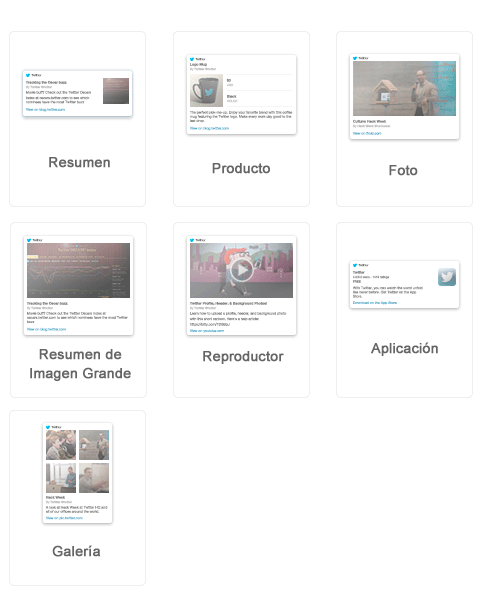

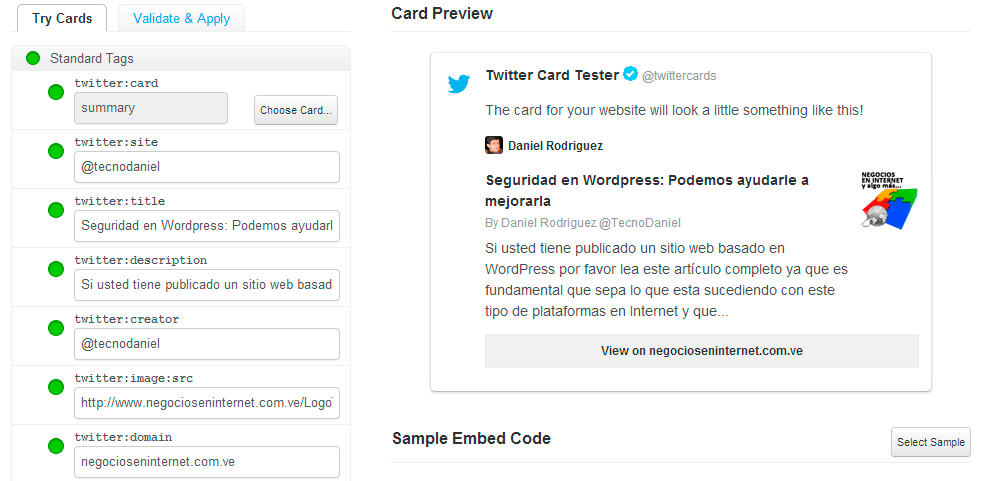
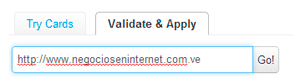
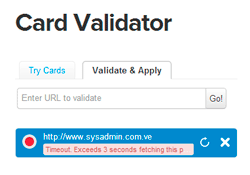
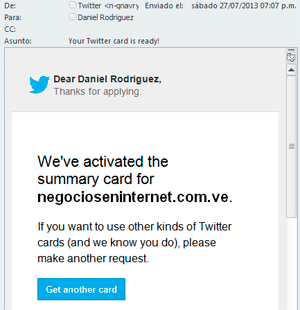




No hay comentarios:
Publicar un comentario